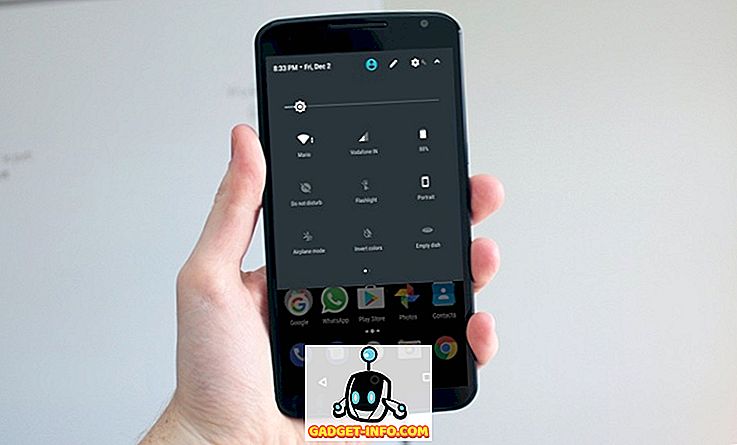Laptop dan PC baru yang menjalankan Windows 10 atau bahkan MacBook baru datang dengan tampilan resolusi sangat tinggi dan jika Anda baru saja membelinya, Anda mungkin mengalami masalah aneh dengan browser Chrome. Beberapa halaman web tidak benar-benar cocok dengan tampilan resolusi tinggi, teks pada halaman web ini berukuran besar atau kecil secara tidak normal. Nah, Anda bisa memperbaikinya dengan menggunakan opsi zoom di Chrome.
Chrome memungkinkan Anda untuk memperbesar atau memperkecil sementara menggunakan pintas Ctrl +/- atau Anda dapat menekan tombol menu tiga titik di sudut kanan atas dan menggunakan opsi Zoom tetapi bagaimana jika Anda ingin secara permanen mengubah pembesaran atau teks default ukuran di Chrome.

Ubah Zoom Default di Chrome
Untuk mengatur zoom halaman web di Chrome secara permanen, buka saja Pengaturan Chrome . Di sini, gulir ke bawah di bawah ini dan klik " Tampilkan pengaturan lanjutan ".

Kemudian, di bawah bagian " Konten Web ", klik menu tarik-turun " Zoom Halaman " dan pilih persentase zoom yang memungkinkan Anda melihat halaman web dengan lebih baik.

Ubah Ukuran Teks di Chrome
Jika Anda hanya ingin memastikan teks di halaman web lebih besar atau lebih kecil, Anda dapat mengubah ukuran teks di Chrome. Di bagian Konten Web Pengaturan Chrome, Anda juga memiliki opsi untuk mengubah ukuran font dari sangat kecil menjadi sangat besar.

Anda juga dapat mengeklik opsi " Ubahsuaikan Fon " untuk mengubah fon berbagai teks di Chrome, serta pengodeannya.

Jika Anda ingin mengubah font berbagai bahasa, Anda dapat melihat ekstensi Pengaturan Font Lanjutan.
Catatan : Beberapa halaman web menggunakan font tetap dan dalam hal itu, mengubah ukuran teks di Chrome tidak akan membantu dan Anda harus menggunakan fitur zoom.
Ubah Ukuran Teks di Chrome Android
Jika Anda memiliki salah satu flagships Android terbaru yang mengemas tampilan QHD / 2K dan Anda melihat halaman web dimuat secara aneh di Chrome, mungkin ide yang baik untuk mengubah ukuran teks. Untuk melakukannya, Anda dapat pergi ke Pengaturan Chrome-> Aksesibilitas dan seret slider penskalaan teks ke persentase yang Anda inginkan. Di sini, Anda juga dapat mengaktifkan " Force Zoom " untuk memperbesar di situs web apa pun.

Lihat halaman web dengan lebih baik melalui opsi ini di Chrome
Jika Anda seperti saya, Anda sering menelusuri web dan jika Anda melakukannya di Chrome, penting bagi Anda untuk menyesuaikan berbagai aspek seperti ukuran teks, memperbesar untuk memenuhi preferensi Anda. Untungnya, Chrome menawarkan opsi yang sangat mudah untuk mengubah zoom standar atau ukuran teks. Jadi, cobalah opsi ini di PC Windows atau laptop, Mac, atau ponsel cerdas Android dan beri tahu kami cara kerjanya untuk Anda. Suarakan di bagian komentar di bawah.